Face ID töötab nüüd koos maskidega, et saaksite oma iPhone’i kiiremini avada
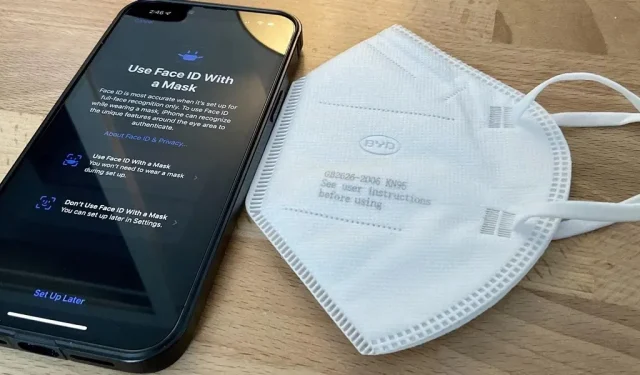
On aasta 2022 ja koroonaviiruse pandeemia kestab endiselt, mis tähendab, et paljud inimesed kannavad endiselt maske. Kui see olete teie, on iPhone’i Face ID abil lukust avamine näokatte peale pannes endiselt väga ebamugav – siiani.
Apple püüdis esmalt lahendada näo ID maski probleemi iOS 13.5-s, avades kohe pääsukoodi ekraani, kui Face ID tuvastas näo katvuse. Aasta hiljem tutvustas iOS 14.5 Unlock Apple Watchiga, mis avab teie iPhone’i lukust iga kord, kui Face ID tuvastab maskeeritud näo, kui teie Apple Watch on läheduses ja lukustamata.
Mõlemal funktsioonil on probleeme. Esimene on üsna tüütu, sest pead miljon korda päevas oma parooli sisestama. Teine mõjutab privaatsust, kuna mõned kasutajad on teatanud, et nende iPhone avanes ootamatult. See ja teine maski kandev inimene saab teie iPhone’i avada, kui see on teie ja teie Apple Watchi läheduses.
14. märtsil 2022 välja antud versiooniga iOS 15.4 on Apple’il lõpuks parem viis iPhone’i avamiseks, kui kannate maski. Samuti töötab see Apple Pay ja parooli automaatse täitmise jaoks.
Hoiatused ja probleemid
Nagu ka teiste maskilahenduste puhul, on ka uue iOS 15.4 funktsiooni puhul mõned hoiatused. Apple’i sõnul vähendab see Face ID turvalisust ehk suurendab volitamata autentimise tõenäosust. Teiseks, see ei tööta, kui kannad päikeseprille, küll aga võimaldab kanda tavalisi prille.
Teine oluline probleem on see, et see töötab ainult iPhone 12 ja uuemate mudelitega, seega vajate iPhone 12, 12 mini, 12 Pro, 12 Pro Max, 13, 13 mini, 13 Pro või 13 Pro Max, et töötamise ajal hõlpsamini avada. tundi. maskis.
Veenduge, et kasutaksite iOS 15.4
Ükski iOS 15.4-le eelnev tarkvaraversioon ei toeta uut maski avamise funktsiooni, seega värskendage versioonile iOS 15.4, kui te pole seda veel teinud. Kui te pole kindel, milline versioon teil on, minge jaotisse Sätted -> Üldine -> Teave -> Tarkvara versioon või sätted -> Üldine -> Tarkvaravärskendus.
Pärast iOS 15.4 esmakordset installimist võite näha avakuva, mis palub teil seadistada „Face ID with Mask” ja järgige neid juhiseid, et kõik seadistada. Kui valite Seadista hiljem, järgige allolevaid juhiseid.
Avage Face ID seaded
Kui töötab iOS 15.4, avage rakendus Seaded ja puudutage Face ID & Passcode. Seejärel sisestage jätkamiseks oma parool.
Lülitage näo ID maskiga sisse
Leidke ja lülitage näo ID seadetes sisse lüliti „Kasuta näo ID-d maskiga”. Näete seadistamise kohta järgmist Apple’i märkust:
Näo ID on kõige täpsem, kui see on seatud ainult täielikule näotuvastusele. Face ID kasutamiseks maski kandmise ajal suudab iPhone tuvastada autentimiseks silmaümbruse ainulaadseid funktsioone. Maski kandes Face ID kasutamiseks peate vaatama oma iPhone’i.
Puudutage valikut “Kasuta näo ID-d maskiga” ja seejärel “Alusta” ja teie iPhone laseb teil oma nägu skannida. Nagu seadistus osutab, ei pea te maski peale panema, et hiljem oma nägu ära tunda.
Skaneerige oma nägu
Pärast nupu “Alusta” vajutamist skannib teie iPhone teie nägu ja see peaks läbima kaks eraldi skannimist. Kui kannate esimese skannimise ajal prille, palutakse teil need teiseks skannimiseks eemaldada. Kui kannate prille, on Face ID kinnituslehel nüüd konfigureeritud link “Lisa prillid”. See link võimaldab teil oma nägu uuesti skannida, et teie seade teaks, kuidas neid näo-ID protsessi ajal käsitleda.
Oma näo prillidega uuesti skannimiseks klõpsake nuppu “Valmis” või “Lisa prillid”.
Punktide lisamine pärast esialgset seadistamist (valikuline)
Kui kannate prille, kuid ei lisanud neid algseadistuse ajal, võite minna tagasi Face ID sätete juurde ja klõpsata nuppu Lisa prillid, et skannida oma nägu maski ja prillidega.
Lisage alternatiivne välimus (valikuline)
Lisaks maskidele ja kaitseprillidele saate Face ID algoritmile lisada veel ühe biomeetrilise skannimise, et vähendada ebaõnnestunud autentimise võimalust. Selleks klõpsake nuppu “Kohanda alternatiivset välimust”.
Avage iPhone maski kandes
Kui proovite iPhone’i lukust avada, kui näomask on sisse lülitatud, võite näha teksti “Avamiseks libistage üles” asemel teksti “Vaadake avamiseks alla”. Kui see juhtub, hoiate oma iPhone’i liiga madalal, nii et selle funktsiooni kasutamiseks peate oma iPhone’i kas alla vaatama või veidi tõstma.
Maskiga näo ID keelamine
Kui vajate oma seadmele lisaturvalisust, saate maski avamise funktsiooni välja lülitada. Liikuge samadele „Näo ID ja pääsukoodi“ sätetele, seejärel lülitage lüliti „Kasuta näo ID-d maskiga“ välja.



Lisa kommentaar